Formule VS formule R1C1 dans Microsoft Excel
Dans cet article, nous allons apprendre la différence entre la formule V / S Formula R1C1 dans Microsoft Excel.
Dans Excel, nous utilisons principalement la formule pour résoudre le problème. Mais si, par exemple, nous écrivons un UDF qui affiche la formule d’une cellule, nous pouvons souhaiter l’afficher dans le style d’adressage utilisé dans le classeur.
Alors vous testez pour voir quel style d’adressage a été utilisé et choisissez entre Formula et FormulaR1C1. Vous pouvez également choisir entre Formula et FormulaLocal (et l’option R1C1 de Local).
La formule est mieux utilisée lorsque vous souhaitez configurer une formule relativement simple en utilisant la notation A1, telle que = SUM (A1: A10), ou = VLOOKUP (A1, M1: O20,2, False), et vous savez que le les cellules de référence sont verrouillées en position, c’est-à-dire que l’insertion et la suppression de lignes ou de colonnes ne déplace pas les références de formule. Si cela se produit, il est beaucoup plus difficile de définir la formule en utilisant la notation A1, en essayant de déterminer la lettre de la colonne par rapport à un point connu (comme la cellule contenant la formule). De même lorsque vous utilisez le texte de la feuille de calcul pour construire une formule et écrivez cela dans une cellule.
Prenons un exemple: – Suivez les étapes ci-dessous: – * Appuyez sur la touche Alt + F11.
-
La page VBE s’ouvrira.
-
Écrivez le code ci-dessous: –
Sub SUM ()
Dim X As Integer
X = Application.WorksheetFunction.CountA (Range (« A: A »))
Range (« B » & X + 1) .Value = « = SUM (R [-11] C: R [-1] C) »
End Sub
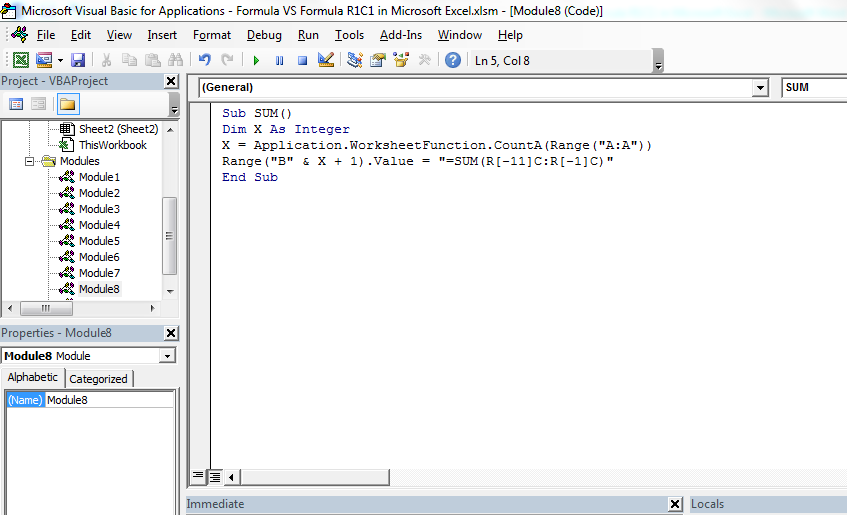
Vous pouvez écrire le même codage que celui mentionné ci-dessous: –
Sub SUM ()
Dim X As Integer
X = Application.WorksheetFunction.CountA (Range (« A: A »))
Range (« B » & X + 1) .Value = « = SUM (B2: B12) »
End Sub
===
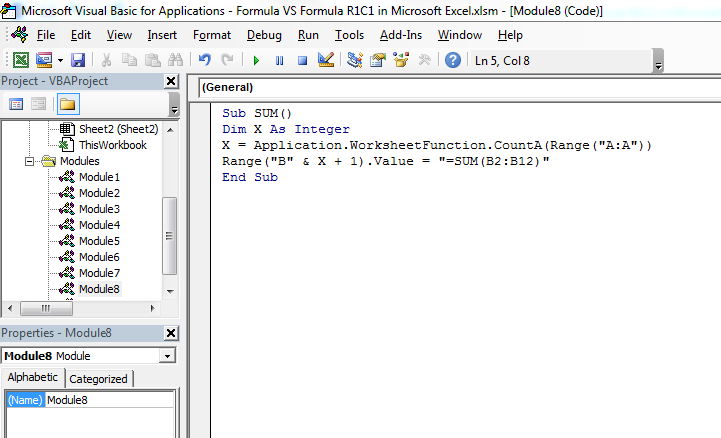
Explication du code: -Dans le code, nous avions mentionné que X devrait être égal au nombre de données dans une plage, de sorte que cela reste utile pour définir la plage où nous devons mettre la formule.